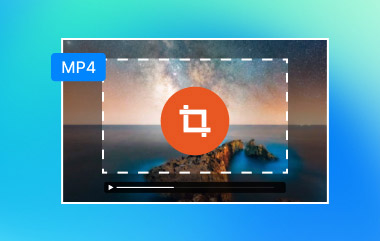क्या आप अपने वीडियो क्लिप को क्रॉप करने के लिए एक बेहतर टूल की तलाश कर रहे हैं? जब वीडियो क्रॉपिंग की बात आती है, तो हमें अपने वीडियो से अनावश्यक क्लिप हटाने के लिए बेहतर सॉफ़्टवेयर की आवश्यकता होती है। हालांकि, हम हमेशा सबसे आसान तरीके से वीडियो क्लिप को क्रॉप करने में हमारी मदद करने के तरीकों की तलाश में रहते हैं। यदि आपको सबसे सुविधाजनक टूल की आवश्यकता है, तो चुनने के लिए कई एप्लिकेशन या सॉफ़्टवेयर। हालाँकि, यह लेख पेशेवर विशेषताओं के साथ सरल क्रॉपिंग सॉफ़्टवेयर के बारे में जानेगा। इस शानदार टूल पर एक नज़र डालें जो निस्संदेह आपकी रचनात्मकता को बेहतर बनाने और अधिक कुशल बनने में आपकी मदद करेगा।
भाग 1. क्रॉप वीडियो के लिए सर्वश्रेष्ठ ओबीएस विकल्प
ओपन ब्रॉडकास्टर सॉफ्टवेयर (OBS) के अलावा, क्रॉपिंग, ट्रिमिंग और वीडियो क्रॉपिंग के लिए अतिरिक्त सॉफ्टवेयर है। यदि आप एक शानदार टूल की तलाश में हैं, तो एक संपूर्ण सॉफ़्टवेयर है जो निस्संदेह आपके लोड को हल्का करेगा। इसके अलावा, रोशनी में से एक है AVAide वीडियो कन्वर्टर. उच्च गुणवत्ता वाले अनुभव के लिए आप इस उत्कृष्ट सॉफ़्टवेयर का उपयोग करके अपने वीडियो को क्रॉप कर सकते हैं। इसे कार्य करने के लिए किसी अतिरिक्त प्लगइन्स की आवश्यकता नहीं है। एक बार जब यह टूल आपके वेब पर इंस्टॉल हो जाता है, तो आप अपने वीडियो क्लिप्स को क्रॉप कर सकते हैं। इसका एक आधुनिक और सुव्यवस्थित इंटरफ़ेस है, जो इसे वीडियो क्रॉप करने के लिए एक लोकप्रिय उपकरण बनाता है। इसके अलावा, नीचे दिए गए चरणों का पालन करके, आप सीखेंगे कि कैसे AVAide वीडियो कन्वर्टर वीडियो को जल्दी और आसानी से क्रॉप करता है।
इसके अलावा, आप किसी प्रोग्राम को चलाए बिना या एक उत्कृष्ट एप्लिकेशन का उपयोग करके प्लगइन को शामिल किए बिना अपने वीडियो क्लिप को क्रॉप कर सकते हैं। AVAide वीडियो कन्वर्टर सबसे अच्छे कन्वर्टर्स में से एक है जिसे आपको आजमाना चाहिए। यह मैक और विंडोज पीसी दोनों पर लगभग सभी ब्राउज़रों के साथ संगत है, और इसका बहुमुखी तेज उपयोग भी है। इसकी विशेषता अत्यधिक अनुकूलन योग्य है ताकि अन्य सॉफ़्टवेयर मेल न खा सकें। यदि आप इस शानदार टूल का उपयोग करना चाहते हैं, तो यह कैसे काम करता है, यह जानने के लिए नीचे दिए गए निर्देशों का पालन करें।
- आसानी से MP4, MOV, WMV, FLV या अन्य वीडियो का आकार बदलें और क्रॉप करें।
- अपने वीडियो को चौकोर आकार में काटें, यूट्यूब (16:9), टिकटॉक (9:16), आदि।
- वीडियो के अवांछित हिस्सों को आसानी से काटें।
- रोटेटिंग, फ़्लिपिंग, ट्रिमिंग और एन्हांसिंग जैसी उन्नत सुविधाएँ भी उपलब्ध हैं।
स्टेप 1टूल डाउनलोड करें
सबसे पहले, ऊपर दिए गए डाउनलोड बटन पर क्लिक करके टूल को डाउनलोड और इंस्टॉल करें। आप इस टूल को कुछ ही मिनटों में डाउनलोड कर सकते हैं।
चरण दोमीडिया फ़ाइलें जोड़ें
टूल डाउनलोड करने के बाद, आप (+) पर क्लिक करके अपनी मीडिया फ़ाइल जोड़ सकते हैं प्लस बटन। कुछ ही सेकंड में, आप अपने वीडियो को क्रॉप करना शुरू कर सकते हैं।

चरण 3अपने वीडियो क्लिप्स क्रॉप करें
क्लिक करके सितारा आइकन, फिर फसल क्षेत्र बटन, और समायोजन चौड़ाई तथा लंबाई अपने वीडियो का, आप इसे स्वतंत्र रूप से क्रॉप कर सकते हैं। आप पक्षानुपात भी बदल सकते हैं, जो दाईं ओर दिखाई देता है।

चरण 4आप क्रिएटिव हो सकते हैं
यह सॉफ्टवेयर आपको अपनी रचनात्मकता व्यक्त करने की अनुमति देता है; उदाहरण के लिए, यदि आप अपने वीडियो में फ़िल्टर जोड़ना चाहते हैं, तो आप क्लिक करके ऐसा कर सकते हैं प्रभाव और फ़िल्टर बटन और फिर आप जो चाहते हैं उसका चयन करना, फिर उसके प्राथमिक प्रभाव को समायोजित करना।

चरण 5अपनी फ़ाइलें सहेजें
अपने वीडियो क्लिप का निर्णय लेने और क्रॉप करने के बाद, क्लिक करें में बदलो अपनी फ़ाइलों को सहेजने के लिए टैब। यह उपकरण आपको अपनी मीडिया फ़ाइलों को उच्च-गुणवत्ता वाले स्वरूपों में बदलने की अनुमति देता है। यह आपको इसे मिनटों में बदलने में भी सक्षम बनाता है।

भाग 2. ओबीएस फसल वीडियो आकार का उचित उपयोग कैसे करें
जब वीडियो क्रॉप करने की बात आती है, तो ओपन ब्रॉडकास्टर सॉफ्टवेयर (OBS) सबसे शक्तिशाली टूल में से एक है। यह आपको बहुत सारी शक्तिशाली सुविधाएँ प्रदान करता है जिनका आप उपयोग कर सकते हैं। यह सॉफ्टवेयर उपयोगकर्ता के अनुकूल सॉफ्टवेयर के रूप में जाना जाता है। वीडियो को क्रॉप करने के लिए OBS का उपयोग करना आसान है। उपयोग में आसान सुविधाओं के साथ आप इस टूल से अपने वीडियो को क्रॉप कर सकते हैं। इसके अलावा, इसे आपकी आवश्यकताओं के लिए सबसे अच्छे कार्यक्रम के रूप में कॉन्फ़िगर किया जा सकता है।
इस सुविधाजनक सॉफ़्टवेयर का उपयोग करके, आप भ्रमित महसूस कर सकते हैं। फिर भी, इसे आजमाने के बाद, यह निश्चित रूप से आपकी कई तरह से मदद करेगा, जैसे कि आपकी वीडियो क्लिप को जल्दी से क्रॉप करना। यदि आपके पास इस उपकरण का उपयोग करने के लिए बहुत समय है, तो आप जो चाहें प्राप्त कर सकते हैं। कैसे करना है, यह जानने के लिए इस बेहतरीन टूल पर एक नज़र डालें OBS . में फसल वीडियो.
स्टेप 1सॉफ्टवेयर डाउनलोड करें
सबसे पहले और सबसे महत्वपूर्ण, आपको टूल को इंस्टॉल/डाउनलोड करना होगा। ओपन ब्रॉडकास्टर सॉफ्टवेयर (ओबीएस) की आधिकारिक वेबसाइट पर जाएं, फिर डाउनलोड बटन पर क्लिक करें।
चरण दोमीडिया स्रोत पर जाएं
टूल डाउनलोड करने के बाद, आपको पहले (+) पर क्लिक करके अपनी मीडिया फ़ाइलों को आयात करना होगा। प्लस निचले-बाएँ कोने में बटन। फिर, आगे बढ़ने के लिए, चुनें मीडिया स्रोत.

चरण 3अपना वीडियो ब्राउज़ करें
मीडिया स्रोत टैब पर क्लिक करने के बाद, ब्राउज़ टैब पर नेविगेट करें और उस वीडियो का चयन करें जिसे आप क्लिक करने से पहले क्रॉप करना चाहते हैं ठीक है बटन।

चरण 4अपनी क्लिप्स क्रॉप करें
अपने वीडियो को क्रॉप करने के लिए, राइट-क्लिक करें और चुनें आकार आउटपुट बार, जिसके बाद आप अपने वीडियो क्लिप को अपने इच्छित आकार में स्वतंत्र रूप से क्रॉप कर सकते हैं। आप मुख्य वीडियो को खींचकर भी बदलाव कर सकते हैं।

चरण 5निर्यात वीडियो
अंत में, अपना वीडियो क्रॉप करने के बाद, क्लिक करें दृश्य संग्रह इसे निर्यात करने के लिए ऊपर दिखाया गया बटन। फिर, क्लिक करें निर्यात अपने वीडियो को फाइलों में सहेजने के लिए बटन।



![]() AVAide वीडियो कन्वर्टर
AVAide वीडियो कन्वर्टर
गुणवत्ता हानि के बिना वीडियो और ऑडियो परिवर्तित करने के लिए सबसे व्यापक मीडिया कनवर्टर।
भाग 3. OBS . में वीडियो क्रॉप करने के बारे में अक्सर पूछे जाने वाले प्रश्न
ओबीएस में पहलू अनुपात कैसे बदलें?
आप सेटिंग में जाकर, वीडियो बटन पर क्लिक करके और अपने इच्छित आकार में पहलू अनुपात को समायोजित करके पहलू अनुपात बदल सकते हैं।
ओबीएस में गेम कैप्चर का आकार कैसे बदलें?
जैसा कि उल्लेख किया गया है, हाँ, आप इस सॉफ़्टवेयर को मुफ्त में डाउनलोड और इंस्टॉल कर सकते हैं चाहे आपका फ़ोन Android हो या IOS। आप अपने मोबाइल फोन पर इसका उपयोग करने का आनंद ले सकते हैं और आप इसे दूसरों के साथ साझा भी कर सकते हैं।
क्या मैं इंटरनेट एक्सेस के बिना ओपन ब्रॉडकास्टर सॉफ्टवेयर (ओबीएस) का उपयोग कर सकता हूं?
हाँ, यदि आपके पास इंटरनेट कनेक्शन नहीं है, तो भी आप इस टूल का उपयोग कर सकते हैं। यह एक मुफ़्त, ओपन-सोर्स ऑफ़लाइन वीडियो क्रॉपिंग टूल है जो आपको अपनी क्लिप को जल्दी और आसानी से क्रॉप करने की अनुमति देता है।
OBS . में एक वीडियो क्रॉप करना प्रयोग करने में आसान है। परिणामस्वरूप, आपको अपनी आवश्यकताओं को प्रकाशित करने में सहायता करने के लिए एक बेहतर उपकरण चुनना होगा। उच्च गुणवत्ता वाली क्रॉपिंग, आकार बदलने और संपादन के लिए दोनों सॉफ्टवेयर का उपयोग करना फायदेमंद है। AVAide वीडियो कन्वर्टर दूसरों के बीच सबसे सुविधाजनक और उत्कृष्ट उपकरण है। यह अविश्वसनीय उपकरण आपको तनाव को दूर करने और यथासंभव सरल तरीके से स्वयं की सहायता करने की अनुमति देता है। इसके अलावा, यह सॉफ्टवेयर सिर्फ एक वीडियो कनवर्टर से कहीं अधिक है; इसमें कई शक्तिशाली विशेषताएं भी शामिल हैं।
आपका पूरा वीडियो टूलबॉक्स जो दोषरहित गुणवत्ता में रूपांतरण के लिए 350+ प्रारूपों का समर्थन करता है।
फसल और वीडियो का आकार बदलें
- विंडोज़ और मैक के लिए शीर्ष 8 जीआईएफ रिसाइज़र
- Instagram के लिए वीडियो का आकार या क्रॉप कैसे करें
- वीडियो पहलू अनुपात बदलने के बारे में जानकार
- Android पर वीडियो कैसे काटें और उसका आकार बदलें
- प्रीमियर प्रो में वीडियो कैसे क्रॉप करें
- iMovie पर वीडियो कैसे क्रॉप करें
- मैक पर वीडियो कैसे क्रॉप करें
- क्विकटाइम में वीडियो कैसे क्रॉप करें
- आपके वीडियो को बेहतरीन तरीके से क्रॉप करने के लिए शीर्ष 5 अद्भुत पहलू अनुपात परिवर्तक
- विंडोज मूवी मेकर में पहलू अनुपात कैसे बदलें
- फोटोशॉप में वीडियो का आकार कैसे बदलें
- MP4 वीडियो को शानदार तरीके से कैसे क्रॉप करें
- अपने वीडियो का आकार बदलने के लिए Ffmpeg का उपयोग कैसे करें
- वॉटरमार्क के बिना वीडियो कैसे क्रॉप करें
- विंडोज़ पर वीडियो कैसे क्रॉप करें
- विंडोज मीडा प्लेयर में वीडियो कैसे क्रॉप करें
- स्क्वायर में वीडियो कैसे क्रॉप करें
- आफ्टर इफेक्ट्स में वीडियो कैसे क्रॉप करें
- DaVinci Resolve में वीडियो कैसे क्रॉप करें?
- ओपनशॉट में वीडियो कैसे क्रॉप करें
- कपविंग का उपयोग करके वीडियो कैसे क्रॉप करें
- स्नैपचैट वीडियो कैसे क्रॉप करें
- वीएलसी फसल वीडियो का उपयोग कैसे करें
- केमटासिया वीडियो कैसे क्रॉप करें
- ओबीएस फसल वीडियो का उपयोग कैसे करें
- Ezgif का उपयोग कैसे करें वीडियो का आकार बदलें
- फाइनल कट प्रो में आस्पेक्ट रेशियो कैसे बदलें?




 सुरक्षित डाऊनलोड
सुरक्षित डाऊनलोड